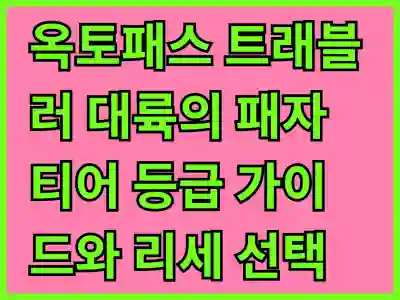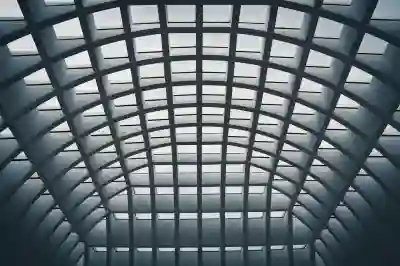아이폰을 사용하면서 대화에 감정을 더하고 싶다면 이모티콘은 필수입니다. 하지만 매번 이모티콘을 찾아서 삽입하는 것은 번거로울 수 있습니다. 다행히도 아이폰에는 텍스트 대치 기능이 있어, 간단한 단축키만으로 자주 사용하는 이모티콘을 빠르게 입력할 수 있습니다. 오늘은 이 유용한 기능을 활용해 이모티콘을 더욱 쉽게 사용할 수 있는 방법을 소개하겠습니다. 아래 글에서 자세하게 알아봅시다.
아이폰에서 텍스트 대치 기능 설정하기
설정 앱 찾기 및 열기
먼저, 아이폰의 홈 화면에서 ‘설정’ 앱을 찾아야 합니다. 이 앱은 일반적으로 기어 아이콘으로 표시되어 있으며, 모든 설정을 조정할 수 있는 중앙 허브 역할을 합니다. 설정 앱을 열면 다양한 옵션들이 나열되는데, 여기서 원하는 기능에 접근하기 위해서는 조금 더 내려가야 합니다.
일반 메뉴로 이동하기
‘설정’ 화면에서 ‘일반’이라는 항목을 찾아 클릭합니다. 이곳에서는 시스템 전반에 걸친 여러 가지 설정을 조절할 수 있습니다. 텍스트 대치 기능은 이 일반 메뉴 안에 숨겨져 있기 때문에, 놓치지 않도록 주의해야 합니다. 일반 메뉴를 클릭하면 여러 가지 하위 메뉴가 나타나며, 그중에서도 ‘키보드’라는 항목이 아주 중요합니다.
키보드 옵션 확인하기
이제 ‘키보드’를 클릭하면 아이폰 키보드와 관련된 다양한 설정들이 나옵니다. 여기서 ‘텍스트 대치’라는 옵션을 찾아볼 수 있습니다. 텍스트 대치는 자주 사용하는 문구나 이모티콘 등을 짧은 단축키로 쉽게 입력할 수 있게 해주는 기능입니다. 이 옵션을 활성화하면 사용자 지정 단축키를 추가할 수 있는 창으로 이동하게 됩니다.
자주 사용하는 이모티콘 등록하기
이모티콘 선택 및 복사하기
첫 번째 단계는 자주 사용하는 이모티콘을 선택하는 것입니다. 여러 소셜 미디어 플랫폼이나 메시징 앱에서 마음에 드는 이모티콘을 찾아 복사해 두세요. 예를 들어, 웃는 얼굴 이모티콘이나 하트 같은 것이 좋습니다. 이렇게 복사한 이모티콘은 나중에 사용할 수 있도록 준비해두는 것이죠.
대체 텍스트 입력하기
이제 등록할 이모티콘의 단축키를 정해야 합니다. 예를 들어 😊 같은 웃는 얼굴 이모티콘의 경우 “smile”이라고 입력할 수 있습니다. 이는 사용자가 간단히 “smile”만 입력해도 자동으로 해당 이모티콘으로 변환되게 할 수 있는 방법입니다. 이러한 방식으로 여러 개의 자주 사용하는 이모티콘과 그에 대한 대체 텍스트를 미리 설정해두면 훨씬 편리하게 사용할 수 있습니다.
등록 완료 후 테스트하기
이제 모든 설정이 완료되었습니다! 실제 메시지를 작성하면서 방금 등록한 단축키가 제대로 작동하는지 테스트해 보세요. 키보드를 열고 등록한 단축어(예: “smile”)를 입력하면 해당 이모티콘으로 자동 변환되는 것을 확인할 수 있을 것입니다. 이렇게 하면 앞으로 대화를 할 때마다 손쉽게 감정을 표현할 수 있게 됩니다.

아이폰 텍스트 대치 사이트 단축키로 이모티콘 간단히 사용하자
메시지 애플리케이션에서 활용하기
메시지 앱 열기 및 새 메시지 작성하기
자 이제 실제로 메시지를 보내볼 시간입니다! 메시지 애플리케이션을 열고 새로운 메시지를 작성합니다. 친구에게 또는 가족에게 간단한 인사를 보내면서 방금 등록한 단축키들을 활용해 보세요. 메세지를 작성하는 과정에서 직접 느끼게 될 편리함과 빠름은 정말 큰 장점입니다.
다양한 상황에서 활용해보기
각 상황에 맞춰 다른 이모티콘들을 사용해 보세요! 예를 들어, 기쁜 소식을 전하고 싶다면 🎉 (파티 팝퍼)와 같은 축하하는 느낌의 이모티콘을 사용하고, 슬픈 이야기를 할 때는 😢 (눈물 흘리는 얼굴)과 같은 감정을 담아낼 수 있는 이모티콘을 사용할 수도 있습니다. 이렇게 다양하게 활용함으로써 대화의 풍부함과 재미를 더하게 됩니다.
친구들에게 공유하기
마지막으로, 이러한 유용한 팁들을 친구들에게도 공유해보세요! 그들도 같은 방법으로 자신만의 커스텀 단축키를 만들고 자주 사용하는 감정을 쉽게 표현할 수 있도록 도와줄 수 있습니다. 서로 각자의 즐겨찾기와 비밀스러운 단축키 리스트를 공유한다면 더욱 재미있는 대화가 가능해질 것입니다.
편리함 외에도 시간 절약 효과 누리기
짧은 시간 안에 많은 정보 전달 가능
짧은 문장 하나로 긴 설명 없이도 간단하게 감정을 전달할 수 있다는 것은 정말 큰 장점입니다. 특히 바쁜 일상 속에서는 긴 글보다 짧고 굵은 표현이 더 효과적일 때가 많죠. 따라서 자주 사용하는 문구나 감정을 담은 이미지를 손쉽게 표현하여 시간을 절약하고 효율성을 높이는 데 큰 도움을 줄 것입니다.
대화의 리듬 살리기
또한 이러한 텍스트 대치 기능 덕분에 대화의 흐름도 자연스럽게 이어질 것입니다. 상대방과 오랜 시간 대화하다 보면 중간중간 삽입되는 감정표현들이 분위기를 부드럽게 만들어줍니다. 그렇게 되면 서로 간의 거리감 또한 줄어들고 더욱 친밀한 관계로 발전하게 되는 계기가 되기도 하죠.
디지털 시대 속 소통 방식 혁신하기
마지막으로, 기술이 발전하면서 우리의 소통 방식 또한 변화하고 있다는 사실을 잊지 말아야 합니다! 아이폰의 텍스트 대치 기능처럼 자신만의 스타일로 소통하는 방법들은 앞으로도 계속 진화할 것입니다. 이를 통해 우리는 더욱 창조적이고 다채로운 방식으로 서로 연결될 수 있는 기회를 얻게 되는 것이죠.
마지막 생각
아이폰의 텍스트 대치 기능은 커뮤니케이션을 보다 간편하고 빠르게 만들어주는 유용한 도구입니다. 자주 사용하는 이모티콘이나 문구를 손쉽게 입력할 수 있어, 대화의 흐름을 자연스럽게 이어갈 수 있습니다. 이러한 기능을 통해 우리는 더 효과적으로 감정을 표현하고, 소통의 즐거움을 배가시킬 수 있습니다. 오늘 소개한 방법들을 활용하여 여러분의 아이폰 사용 경험을 한층 더 향상시켜 보세요.
부가적으로 참고할 정보들
1. 텍스트 대치 기능은 설정에서 쉽게 활성화할 수 있으며, 원하는 단축키를 추가할 수 있습니다.
2. 자주 사용하는 문구나 이모티콘을 등록하면 메시지 작성 시 시간을 절약할 수 있습니다.
3. 각 상황에 맞는 이모티콘 사용으로 대화의 분위기를 한층 더 풍부하게 만들 수 있습니다.
4. 친구들과 자신만의 단축키 리스트를 공유하면 더욱 재미있는 소통이 가능합니다.
5. 텍스트 대치 기능 외에도 다양한 키보드 설정 옵션이 있으니 참고해 보세요.
핵심 내용 정리하기
아이폰의 텍스트 대치 기능은 자주 사용하는 문구와 이모티콘을 단축키로 등록하여 메시지를 빠르고 간편하게 작성하는 데 도움을 줍니다. 이를 통해 사용자들은 소통의 효율성을 높이고, 감정을 쉽게 표현할 수 있습니다. 다양한 상황에 맞는 이모티콘 활용과 친구들과의 공유를 통해 더욱 풍부한 대화를 나눌 수 있는 기회를 제공합니다.